FAQ de GEM-CAR
Activation du e-commerce
Attention ! Pour configurer votre site Web, vous devez d'abord activer le module. Voir Activation du module de site web pour plus de détails.
- Pour activer la boutique en ligne, depuis le menu principal de gauche, cliquez sur Site Web > Paramètres> Configurations.
- Cliquez sur l'onglet Options.
- Sélectionnez l'option Activer la boutique en ligne.
- Choisissez les Catégories de produits à afficher dans la boutique en ligne. La boutique peut être utilisée UNIQUEMENT pour la vente de pneus.
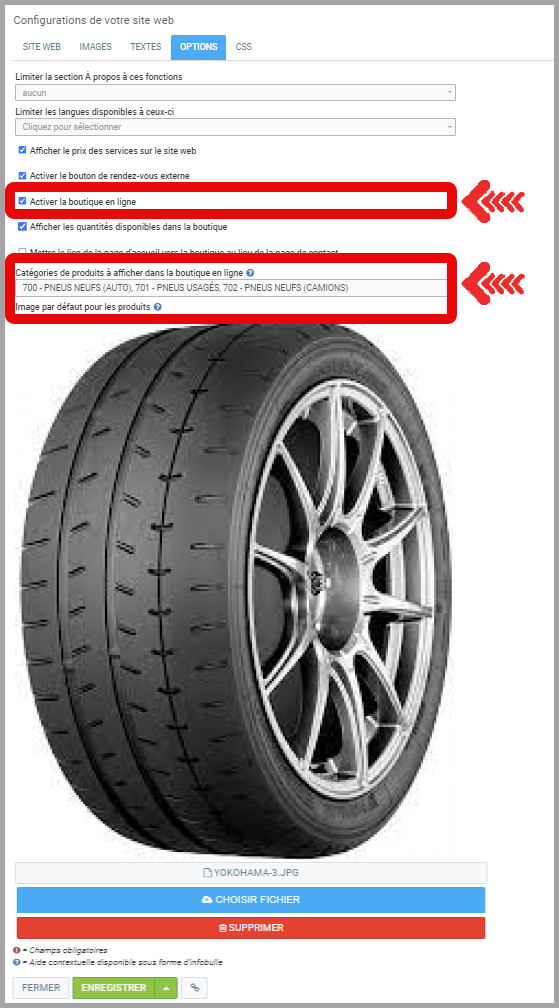
- Un fois que vous avez enregistré, cliquez sur Site Web > Site Web pour visualiser votre site web.
- Sélectionnez ensuite Boutique pour voir les pneus à vendre dans votre boutique en ligne.
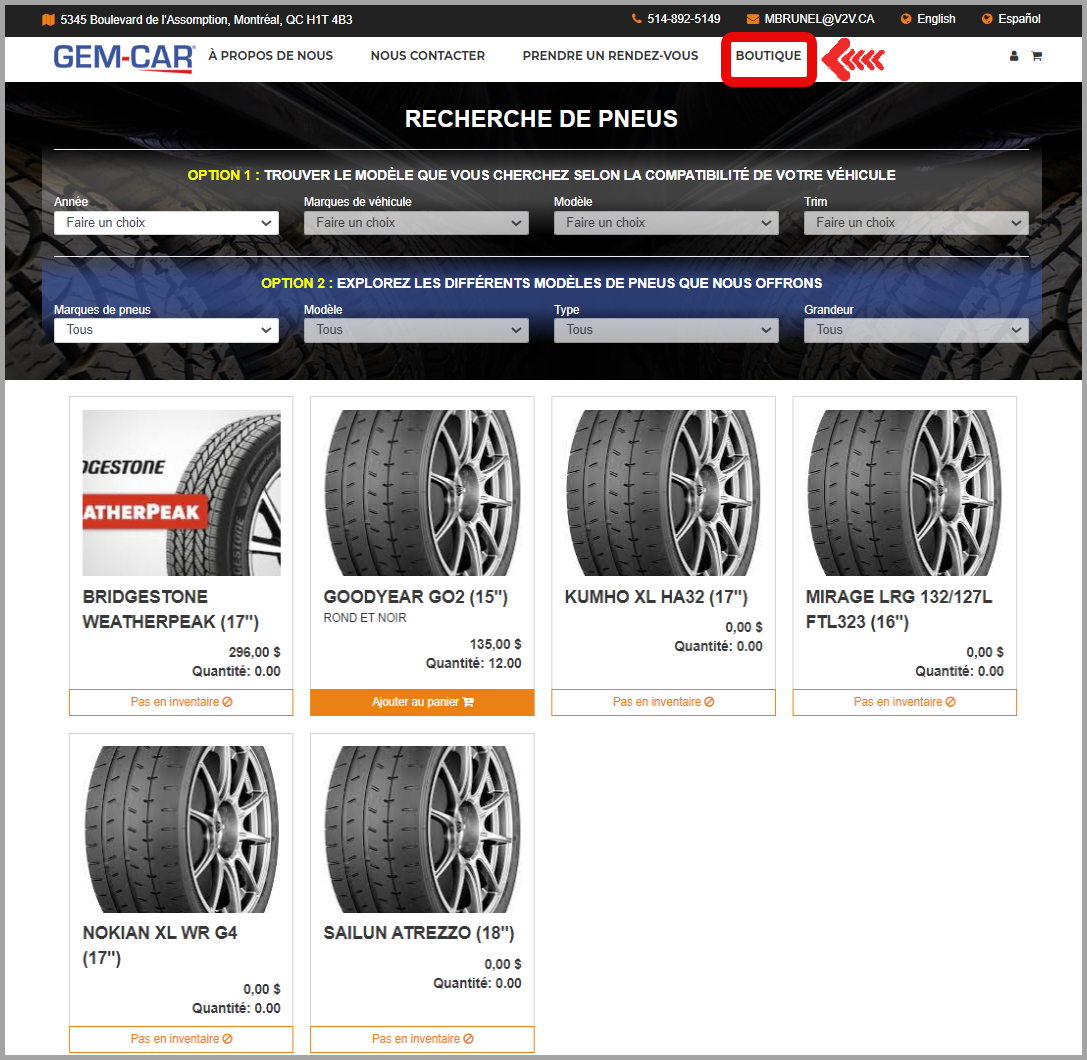
Note: Pour la réservation de rendez-vous pour des services comme le remplacement de pare-brise, veuillez lire l'article suivant : Configuration/Création de services à afficher sur le site Web pour les réservations de rendez-vous en ligne et Configuration de la prise de rendez-vous en ligne. - Vous pouvez choisir une image par défaut pour vos produits. Cette image sera utilisée si aucune image n'a été sélectionnée dans le fichier du produit.
- Pour sélectionner une image différente pour un produit spécifique, à partir du menu principal situé à gauche de l'application, cliquez sur Inventaire > Produits et Services. Sélectionnez le Produit. Par exemple, vous pouvez sélectionner le Véhicule d'occasion que vous souhaitez vendre.
- Cliquez sur l'onglet Médias.
- Cliquez sur +Nouveau.
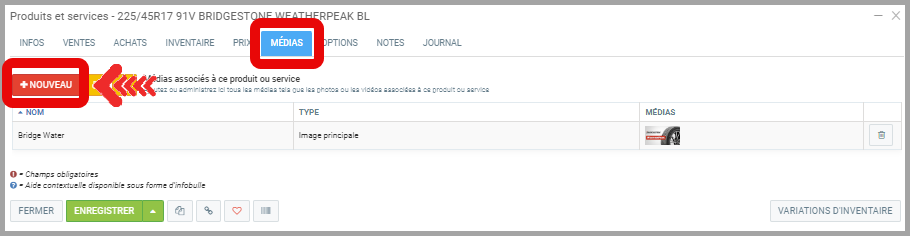
- Entrez un Nom pour l'image et cliquez sur Choisir fichier pour sélectionner l'image de votre produit.
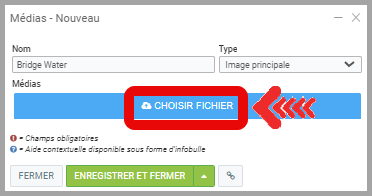
- Cliquez sur Enregistrer et fermer et l'image s'ajoutera à la liste des médias associés au produit.

- Pour sélectionner une image différente pour un produit spécifique, à partir du menu principal situé à gauche de l'application, cliquez sur Inventaire > Produits et Services. Sélectionnez le Produit. Par exemple, vous pouvez sélectionner le Véhicule d'occasion que vous souhaitez vendre.
En savoir plus ?
Activation du module de site web
Configurations générales de votre site web
Configuration de la prise de rendez-vous en ligne
Mise en évidence des rendez-vous pris en ligne
Configuration/ création des services à afficher sur le site web pour la prise de rendez-vous
Publié il y a
10 mois
par
Victor Elie
#681
349 vues
Modifié il y a
9 mois
